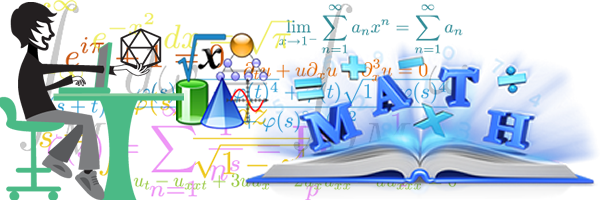- Mixly – Công cụ lập trình đồ họa tối ưu cho người mới bắt đầu học Arduino
- Hướng dẫn sử dụng Gemini để tạo Infographic theo chủ đề
- Tài liệu hướng dẫn xây dựng kế hoạch bài dạy Stem
- Trọn bộ đề thi Tốt nghiệp THPT năm 2025
- Bộ đề thi tuyển sinh vào lớp 10 toàn quốc năm 2025-2026
- 05 đề toán nâng cao hướng đến kì thi tốt nghiệp THPT Quốc gia năm 2025
- Bộ đề kiểm tra cuối kỳ 2 Toán 11 KNTTVCS năm học 2024 – 2025
- Bộ đề kiểm tra cuối kỳ 2 Toán 11 CTST năm học 2024 – 2025
- Bộ đề kiểm tra cuối kỳ 2 Toán 11 Cánh Diều năm học 2024 – 2025
- Bộ đề kiểm tra cuối học kỳ 2 môn Toán 12 năm học 2024 – 2025
CardWorks Business Card Software: Thiết kế danh thiếp chuyên nghiệp trong nháy mắt
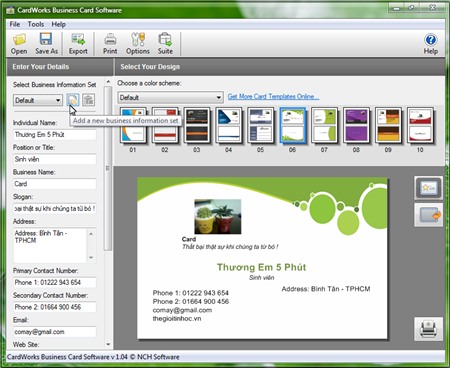
Tải tại đây (dung lượng 861KB), tương thích Windows XP/Vista/7.
Giao diện chương trình gồm hai khu vực chính, mục bên trái là nơi để bạn nhập hoặc thay đổi các thông tin cá nhân như: tên cá nhân (Individual Name), chức vụ (Position and Title), địa chỉ (Address), số điện thoại liên lạc (Phone), trang web cá nhân (Website)... Phía trên bên phải sẽ là các mẫu danh thiếp. Ở đây cung cấp cho bạn khá nhiều mẫu thiếp khác nhau (bao gồm cả mặt trước và sau của danh thiếp). Mỗi lần rê chuột qua các mẫu này, bạn sẽ thấy một khung lớn hiển thị hình ảnh xem trước của danh thiếp để bạn theo dõi. Mặc định, bạn chỉ xem được mặt trước của danh thiếp, bạn có thể nhấn biểu tượng mũi tên sang trái màu vàng để xem thử mặt sau của danh thiếp. Nếu cảm thấy số lượng mẫu quá ít, bạn có thể nhấn liên kết Get More Card Templates Online để tải về các mẫu mới.
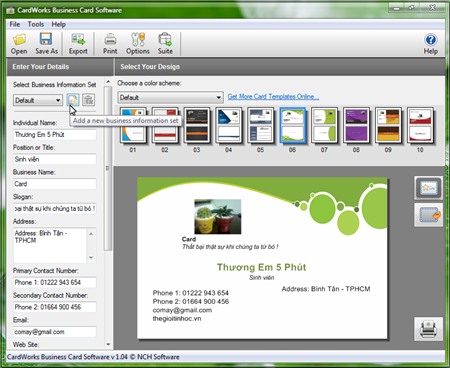
Khi đã chọn được mẫu ưng ý, bạn hãy điền các thông tin cá nhân muốn đính kèm theo danh thiếp từ khu vực bên trái màn hình. Sau đó, bạn có thể thêm logo hay hình ảnh, thương hiệu của công ty, bằng cách kéo thanh trượt xuống dưới cùng và nhấn Add để thêm tập tin ảnh.
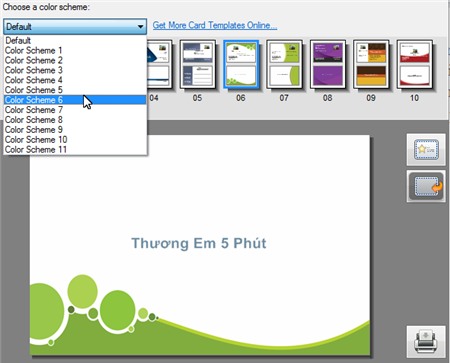
Để thay đổi màu sắc của danh thiếp, tại mục Choose a color scheme bạn xổ mũi tên ra và chọn vào mẫu màu có sẵn. Nếu muốn sử dụng lại các thông tin bạn đã nhập cho các mẫu thiết kế tiếp theo, bạn hãy nhấn biểu tượng bông hoa màu vàng. Tương tự như vậy, để lưu lại các danh thiếp này dưới dạng các mẫu có sẵn, bạn chọn menu File > Save Template.
Sau khi hoàn tất việc chọn mẫu cũng như thay đổi lại các thông tin cá nhân, bạn nhấn Export hoặc nút Print để chuyển qua giao diện xem thử trước khi in. Để canh lề cho danh thiếp, bạn thay đổi các thông số tùy chọn ở mục Top margin (lề trên), Left margin (lề trái)... CBCS cũng hỗ trợ bạn in ấn riêng lẻ một mặt trước (Front), mặt sau (Back) hoặc cả hai mặt với tùy chọn Both. Bạn chọn khổ giấy ở mục Paper Size, nhấn Print để chương trình in danh thiếp.
Tác giả bài viết: Nguyễn Duy Chiến
Ý kiến bạn đọc
Những tin mới hơn
Những tin cũ hơn
- Tổng hợp đề thi THPT... - 28/12/2019
- Phần mềm phục hồi thẻ... - 19/05/2019
- ZipGrade Việt 2.22.284 - 05/01/2019
- 179-THPT CHUYEN BEN... - 30/05/2017
- 178-THPT CHUYEN DH... - 30/05/2017
-
 Tổng hợp 360 câu trắc nghiệm Giới hạn - Liên tục (có đáp án) - File word
Tổng hợp 360 câu trắc nghiệm Giới hạn - Liên tục (có đáp án) - File word
-
 440 câu trắc nghiệm Hình học 11 chương 3 có giải chi tiết - File word
440 câu trắc nghiệm Hình học 11 chương 3 có giải chi tiết - File word
-
 Đề chính thức thi THPT quốc gia năm 2020 tất cả các môn
Đề chính thức thi THPT quốc gia năm 2020 tất cả các môn
-
 520 câu trắc nghiệm Đạo hàm có giải chi tiết
520 câu trắc nghiệm Đạo hàm có giải chi tiết
-
 Bộ 100 đề ôn tập Toán 7 học kì 2
Bộ 100 đề ôn tập Toán 7 học kì 2
-
 Animal 4D - Ứng dụng học cùng con bằng công nghệ thực tế ảo
Animal 4D - Ứng dụng học cùng con bằng công nghệ thực tế ảo
-
 120 câu trắc nghiệm chương 4 Đại số 10
120 câu trắc nghiệm chương 4 Đại số 10
-
 Tóm tắt lí thuyết Toán 12 phiên bản 2019 - File Word
Tóm tắt lí thuyết Toán 12 phiên bản 2019 - File Word
-
 Trọn bộ câu hỏi trắc nghiệm Toán 11 học kì 2
Trọn bộ câu hỏi trắc nghiệm Toán 11 học kì 2
-
 Các chủ đề Tự học Toán 11
Các chủ đề Tự học Toán 11
- Đang truy cập98
- Thành viên online1
- Máy chủ tìm kiếm10
- Khách viếng thăm87
- Hôm nay32,013
- Tháng hiện tại168,639
- Tổng lượt truy cập55,430,464